¿Cómo asigno mi propio dominio o subdominio a una landing page? (editor de legado)
Nota: Las siguientes instrucciones son sólo para cuentas GetResponse SMB. Si es titular de una cuenta MAX, puede encontrar las instrucciones en los siguientes artículos:
Puede asignar sus propios dominios y subdominios en la sección Ajustes de URL de la landing page en la página Configuración de mi landing page. Una vez que esté allí, puede agregar nuevos dominios y subdominios, o elegir de la lista de los que ya ha asignado.
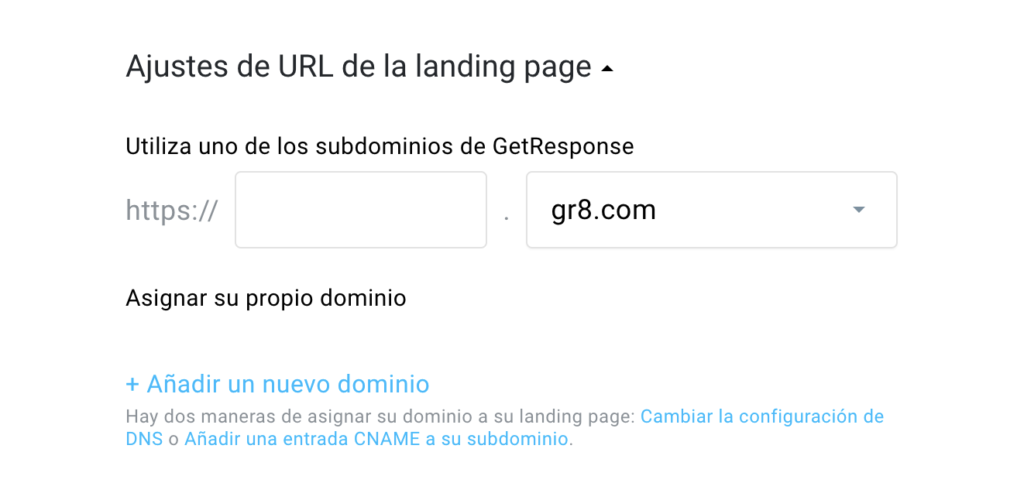
Antes de que empiece
- Actualice los servidores de nombres (cambie el DNS) para apuntar su dominio a nuestro servidor DNS cuando desee que el nombre de su dominio aparezca en la URL de su landing page. Esta es una buena opción cuando no tiene un sitio web en su dominio. Para saber cómo configurar su DNS, consulte ¿Cómo cambio la configuración de DNS?
O,
- Configure un registro CNAME cuando desee que su nombre de dominio aparezca en la URL de su landing page, pero ya tiene un sitio web en su dominio. Para saber cómo configurar su CNAME, vea ¿Cómo añado un registro CNAME a mi subdominio?
Nota: Los cambios pueden tardar hasta 24 horas en propagarse.
¿Cómo agrego un nuevo dominio personalizado en mi cuenta GetResponse?
Para agregar un nuevo dominio personalizado (puede omitir los pasos 1-3 si está utilizando el creador de landing pages y ya ve la página de configuración):
- Inicie sesión en su cuenta GetResponse y vaya a Landing pages.
- Encuentre su landing page y, en el menú Acciones, seleccione Editar ajustes.
- Busque la sección Ajustes de URL de la landing page. Aquí es donde se configuran las opciones relacionadas con el DNS.
Tenga en cuenta que no puede optar por no usar un dominio GetResponse para su landing page, incluso si tiene la intención de usar direcciones personalizadas. - En la sección Asignar su propio dominio haga click en Añadir un nuevo dominio.
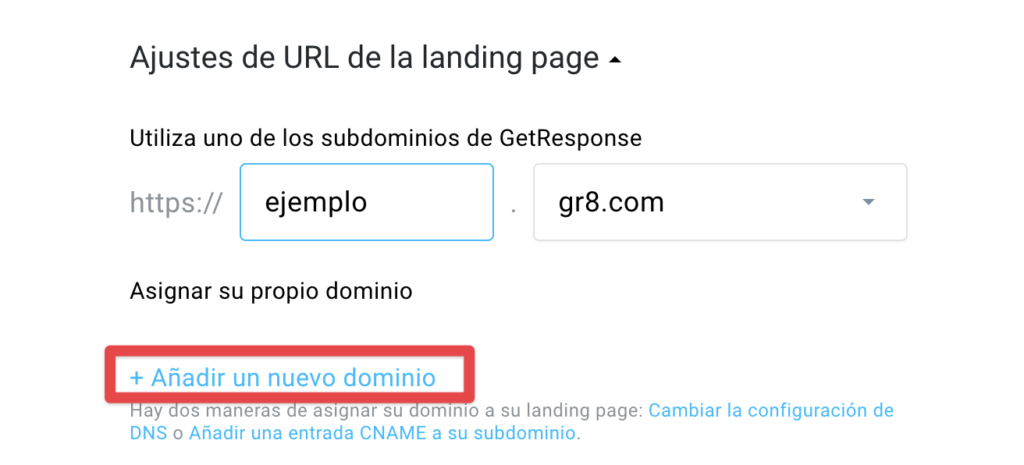
5. Ingrese el nombre de dominio en el campo examplo.com. Por ejemplo, si su dominio es ejemplo.com, escriba ejemplo.com.
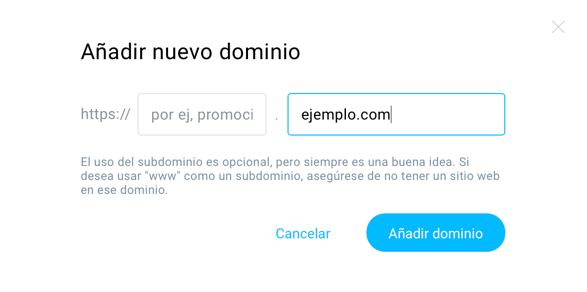
6. Opcionalmente, puede usar uno de sus subdominios para su landing page. Ingrese su nombre de subdominio en el campo subdominio.
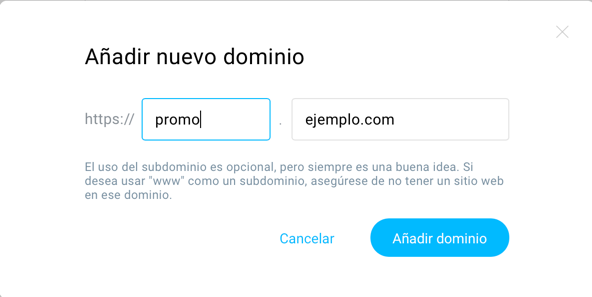
7. Haga clic en Añadir dominio. Sabrá que el dominio y el subdominio se agregaron cuando aparezcan en el campo Seleccione su dominio.
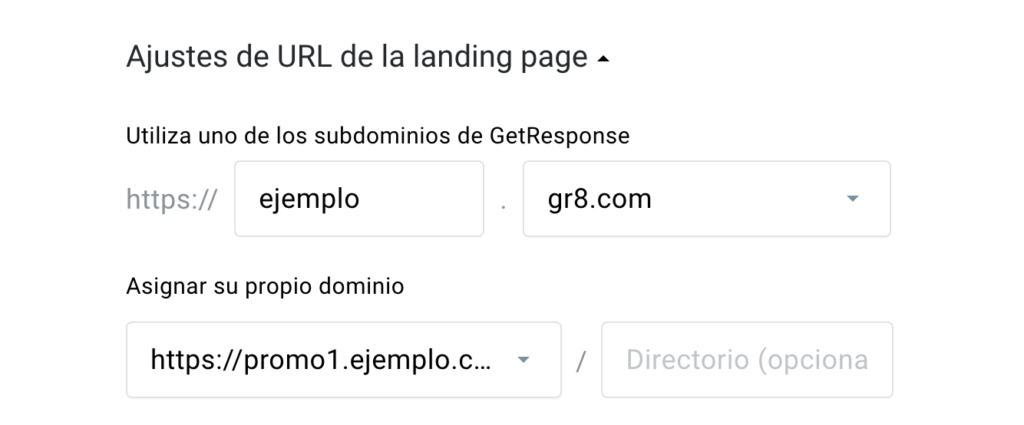
8. Opcionalmente, ingrese un nombre de directorio.
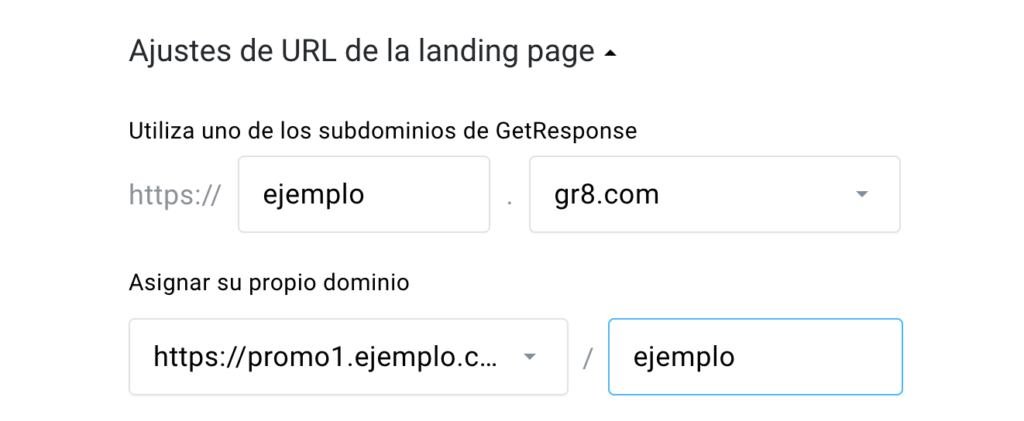
El uso de directorios es una opción rápida y fácil cuando desea publicar más de una landing page a la vez. Consulte ¿Cómo puedo usar dominios, subdominios y directorios para mis landing pages? para ejemplos específicos.
Nota: asegúrese de que su plan le permita publicar varias landing pages.
El proceso ya está completo. Puede continuar y editar la Ajustes de suscripción, y luego guardar o publicar su landing page.
Nota: Si intenta asignar un nuevo dominio antes de actualizar su configuración de DNS, o antes de que los cambios hayan propagado Internet, le notificamos cuando hace clic en Añadir.
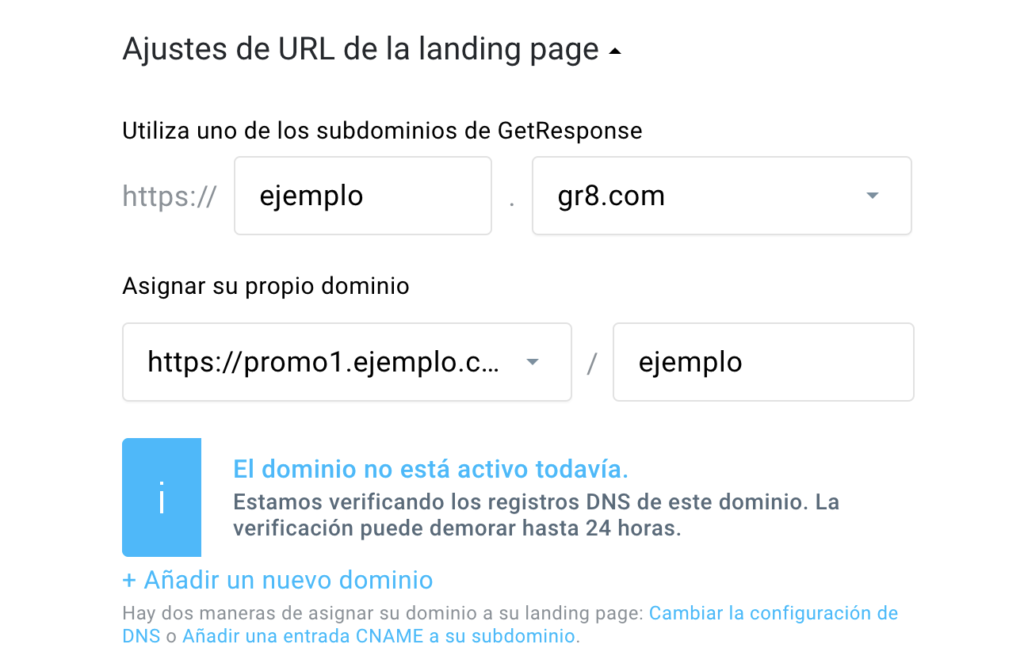
La landing page aparece en la URL que contiene nuestro nombre de dominio (usted lo creó como el paso requerido para configurar la URL de su landing page). Cuando su dominio se activa, su landing page aparece en la URL actualizada que contiene el nombre de dominio que asignó. También continúa viviendo en el dominio GetResponse, por lo que puede usar cualquiera de las direcciones para acceder a la landing page. Vaya a Landing pages para ver la URL de su landing page.
